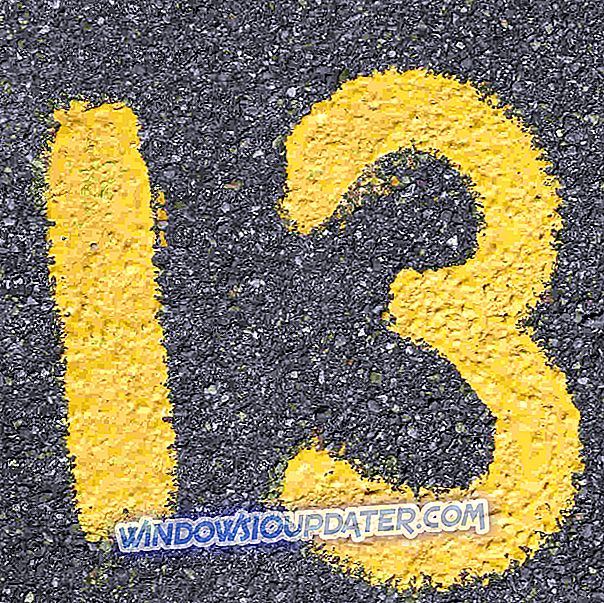Razer Synapse를 해결하는 6 가지 솔루션 :
- Razer Synapse 및 Razer 장치 드라이버 다시 설치
- 시냅스로 Razer Surround를 설치하지 마십시오.
- 최신 Microsoft .NET Framework 설치
- 타사 바이러스 백신 / Windows Defender 방화벽 해제
- Razer 프로세스 닫기
- Windows Update 확인
Razer Synapse는 사용자가 키보드 및 마우스와 같은 Razer 주변 장치를 구성 할 수있는 하드웨어 구성 소프트웨어입니다. 그러나 일부 사용자는 포럼에서 Razer Synapse를 열 수 없다고 말했습니다.
Razer 장치가 연결되어 있어도 소프트웨어를 열 때 아무런 반응이 없습니다. Razer Synapse 소프트웨어가 열리지 않으면 이러한 문제를 해결할 수있는 몇 가지 해결 방법이 있습니다.
Razer Synapse가 열리지 않으면 어떻게해야합니까?
해결책 1 : Razer Synapse 및 Razer 장치 드라이버 다시 설치
Razer Synapse는 오래된 또는 손상된 Razer 장치 드라이버가있는 데스크톱 또는 랩톱에서 작동하지 않습니다. 따라서 Razer 장치 드라이버와 Synapse 소프트웨어를 모두 다시 설치하면 문제가 해결 될 수 있습니다.
고급 제거 프로그램 Pro 12와 같은 타사 제거 프로그램을 사용하여 Synapse를 철저히 제거해야 남은 잔여 파일이 없어야합니다. 이것은 Windows 10에서 Razer 드라이버와 Synapse를 다시 설치하는 방법입니다.
- 이 웹 페이지에서 Try for free 버튼을 클릭하여 Advanced Uninstaller Pro 12를 다운로드하십시오. Advanced Uninstaller Pro 12의 설치 마법사를 열어 소프트웨어를 Windows에 추가하십시오.
- 그런 다음 Advanced Uninstaller Pro 12 창을 열고 일반 도구 > 프로그램 제거를 클릭하여 제거 프로그램 을 엽니 다.

- Razer Synapse 소프트웨어를 선택하고 제거 버튼을 클릭하십시오.
- 열리는 대화 상자 창 에서 남은 스캐너 사용 옵션을 선택 하십시오 .

- 그런 다음 Yes 버튼을 누릅니다.
- 나중에 응용 프로그램 제거 창이 열리 며 잔여 파일 및 남은 레지스트리 항목을 지울 수 있습니다. 나머지 항목을 모두 선택하고 다음 버튼을 클릭하십시오.
- Razer Synapse를 제거한 후 Advanced Uninstaller Pro 12를 닫습니다.
- 시작 버튼을 마우스 오른쪽 버튼으로 클릭하고 장치 관리자 를 선택하여 바로 아래의 스냅 샷에 창을 엽니 다.

- 장치 관리자 창에서 마우스 및 기타 포인팅 장치, 키보드 및 휴먼 인터페이스 장치 범주를 두 번 클릭하십시오.

- 해당 범주에 나열된 모든 Razer 장치를 마우스 오른쪽 단추로 클릭하고 상황에 맞는 메뉴에서 장치 제거 옵션을 선택합니다.
- 각 Razer 장치에 나타나는 대화 상자 창 에서이 장치에 대한 드라이버 소프트웨어 삭제 옵션을 선택하십시오.
- 제거 버튼을 눌러 확인하십시오.

- 연결된 Razer 장치를 몇 분 동안 모두 분리하십시오.
- 그런 다음 바탕 화면이나 랩톱을 다시 시작하십시오.
- Windows를 다시 시작한 후에 Razer 장치를 다시 연결하십시오. Windows는 장치의 드라이버를 자동으로 다시 설치합니다.
- 이 웹 페이지에서 최신 Razer Synapse 소프트웨어를 다운로드하십시오. 그런 다음 Razer Synapse를 설치 마법사로 다시 설치하십시오.
솔루션 2 : Synapse에서 Razer Surround를 설치하지 마십시오.
Synapse가 열리지 않는 이유는 Razer Surround 모듈 때문일 수도 있습니다. 따라서 해당 모듈을 제거하거나 비활성화하면 소프트웨어가 수정 될 수 있습니다. 위에서 설명한대로 Synapse를 다시 설치하면 소프트웨어를 설치 한 후 Razer 계정에 로그인 할 때 Razer Surround의 설치를 취소 할 수 있습니다.
Synapse를 인터넷에 연결하면 취소해야하는 기능 업데이트가 나타납니다. 설정 후 나타나는 Razer Surround 알림을 클릭하고 설치를 취소하십시오. 그런 다음 Synapse를 업데이트하고 Windows를 다시 시작할 수 있습니다.
또는 이미 설치된 경우 Razer Surround를 제거 할 수 있습니다. Windows 키 + R 단축키를 눌러 실행을 엽니 다. 실행의 텍스트 상자에 'appwiz.cpl'을 입력하고 확인 을 클릭하면 바로 아래에 표시된 창이 열립니다. Razer Surround를 선택하고 Windows에서 제거 하려면 제거를 클릭하십시오.

해결 방법 3 : 최신 Microsoft .NET Framework 설치
NET Framework는 Razer Synapse의 시스템 요구 사항입니다. 이전 .NET Framework 버전이 이미 설치되어있는 경우 Synapse 3.0 용 최신 .NET Framework를 설치해야 할 수 있습니다. 이 페이지의 .NET Framework 4.7.2 를 클릭하여 최신 .NET Framework 버전 용 설치 마법사를 다운로드합니다. 그런 다음 설치 프로그램을 열어 Windows에 최신 .NET Framework를 추가 할 수 있습니다.
해결 방법 4 : 타사 바이러스 백신 / Windows Defender 방화벽 해제
타사 바이러스 백신 소프트웨어와 Windows Defender 방화벽은 Razer Synapse 서비스를 차단할 수도 있습니다. 따라서 타사 바이러스 백신 유틸리티와 Windows Defender 방화벽을 끄면 Razer Synapse가 수정 될 수 있습니다.
시스템 트레이 아이콘 컨텍스트 메뉴에서 옵션 비활성화를 선택하여 대부분의 타사 바이러스 백신 유틸리티를 일시적으로 비활성화 할 수 있습니다. 아래 지침에 따라 Windows Defender 방화벽을 해제하십시오.
- Windows 키 + R 바로 가기 키를 눌러 실행을 엽니 다.
- 실행에 'firewall.cpl'을 입력하고 확인 버튼을 누릅니다. 바로 아래에 표시된 Windows Defender 방화벽 제어판 애플릿이 열립니다.

- Windows Defender 방화벽 켜기 또는 끄기 를 클릭하여 바로 아래에 표시된 옵션을 엽니 다.

- 그런 다음 Windows Defender 방화벽 끄기 라디오 단추를 모두 선택하고 확인 단추를 클릭하십시오.
솔루션 5 : Razer 프로세스 닫기
일부 Synapse 사용자는 Synapse 3.0을 열기 전에 닫히는 Razer 프로세스가 열리지 않을 때 소프트웨어를 수정할 수 있음을 확인했습니다. 이를 수행하려면 작업 표시 줄을 마우스 오른쪽 단추로 클릭하고 작업 관리자를 선택하십시오.
그런 다음 백그라운드 프로세스 아래에 나열된 Razer 프로세스를 선택하고 태스크 종료를 클릭하여 프로세스를 닫습니다. 그런 다음 작업 관리자를 닫습니다. Synapse를 관리자로 실행하십시오.

해결 방법 6 : Windows 업데이트 확인
Windows 업데이트는 Razer Synapse 수정에 도움이 될 수 있습니다. 업데이트는 일반적으로 Windows Update 설정을 조정하지 않는 한 자동으로 수행되지만 몇 가지를 놓칠 수도 있습니다. 다음과 같이 Windows 10에서 업데이트를 확인할 수 있습니다.
- Windows 10의 작업 표시 줄에서 검색 하려면 여기 입력 단추 를 클릭하여 Cortana 응용 프로그램을 엽니 다.
- Cortana의 검색 창에 'update'키워드를 입력하십시오.
- 그런 다음 Cortana에서 업데이트 확인을 클릭하여 바로 아래에 표시된 창을 엽니 다.

- 여기서 업데이트 확인 버튼을 눌러 사용 가능한 업데이트가 있는지 확인할 수 있습니다.
- Windows를 업데이트 한 후 OS를 다시 시작하십시오.
Razer Synapse가 열리지 않을 때 해결할 수있는 해결책 중 일부입니다. Razer Synapse에 대한 다른 수정 사항이 있으면 아래에서 공유하십시오.
체크 아웃 관련 게시물 :
- Windows 10에 적절한 Razer 마우스 드라이버를 설치하는 방법
- Razer Atheris는 탁월한 배터리 수명을 지닌 래그없는 무선 마우스입니다.
- Razer의 새로운 Tiamat 서라운드 사운드 게임 헤드셋이 놀랍습니다.